ffmpeg第3篇:为视频添加静态水印
在ffmpeg中,添加水印需要用overlay滤镜,这是一个复杂滤镜,因为它需要两个输入,默认第一个输入是主画面,第二输入为水印,先执行一个简单的看看。
下面有两个文件,一个是可爱的大雄兔,一个是可爱的doggie,咱们就把doggie加到大雄兔上面去
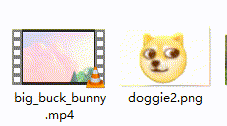
执行命令
ffmpeg -hide_banner -i big_buck_bunny.mp4 -i doggie2.png -filter_complex "overlay=x=0:y=0" out.mp4 -y
这个命令的作用是在视频的左上角添加水印,命令中的x和y表示水印在视频中的位置,视频左上角坐标为(0,0),向右向下延伸。
执行完成后,打开输出文件,效果如下
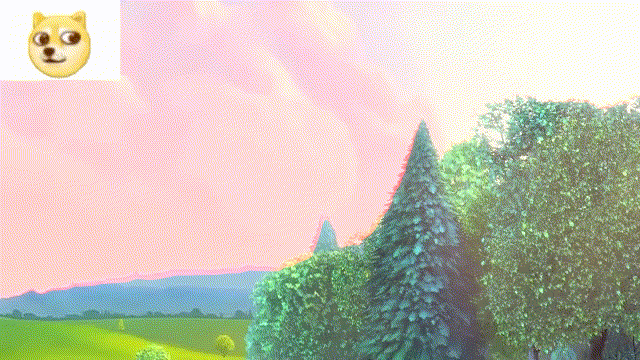
是不是很简单?
简单的看过了,下面来个稍微有一点点难度的
如果要把水印加到右上角,怎么处理?
可能有的小伙伴会说,先看看视频和图片的分辨率啊,然后算一下x,不就可以了?
这样当然是可以的,可是如果要批量处理不同分辨率的视频呢?这时再用上面的方法恐怕会累死人吧。
为了解决上面问题,再引入四个参数:
- main_w(W):主画面的宽度
- main_h(H):主画面的高度
- overlay_w(w):水印宽度
- overlay_h(h):水印高度
有了这四个参数,再来看上面的问题
ffmpeg -hide_banner -i big_buck_bunny.mp4 -i doggie2.png -filter_complex "overlay=x=W-w:y=0" out.mp4 -y
上面的命令等效于
ffmpeg -hide_banner -i big_buck_bunny.mp4 -i doggie2.png -filter_complex "overlay=x=main_w-overlay_w:y=0" out.mp4 -y
执行后,看看输出文件

咱们的小doggie跑到右上角去了。
有了上面的例子,那左下角、右下角怎么放聪明的小伙伴肯定知道了吧,就不啰嗦了。
这篇只是添加一个图片作为水印,现在的视频都不会这么简单了,通常都是动态的水印,或每隔一段时间出现一次,这种下篇再讲吧,一步步来。
文章目录
ffmpeg第1篇:日志级别控制、保存日志到指定文件、处理进度查询
ffmpeg第2篇:简单滤镜与复杂滤镜的区别
ffmpeg第3篇:为视频添加静态水印
ffmpeg第4篇:为视频添加动态水印
ffmpeg第5篇:让水印图片旋转起来
ffmpeg第6篇:滤镜语法
ffmpeg第7篇:数据流选择神器-map指令

 浙公网安备 33010602011771号
浙公网安备 33010602011771号